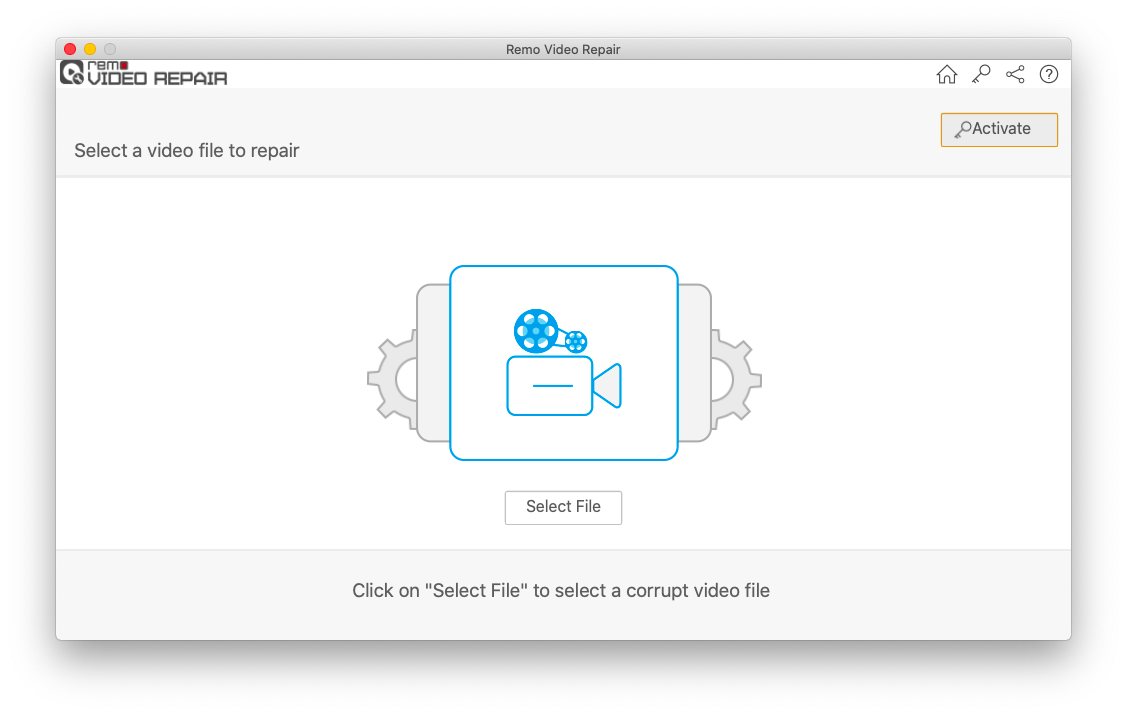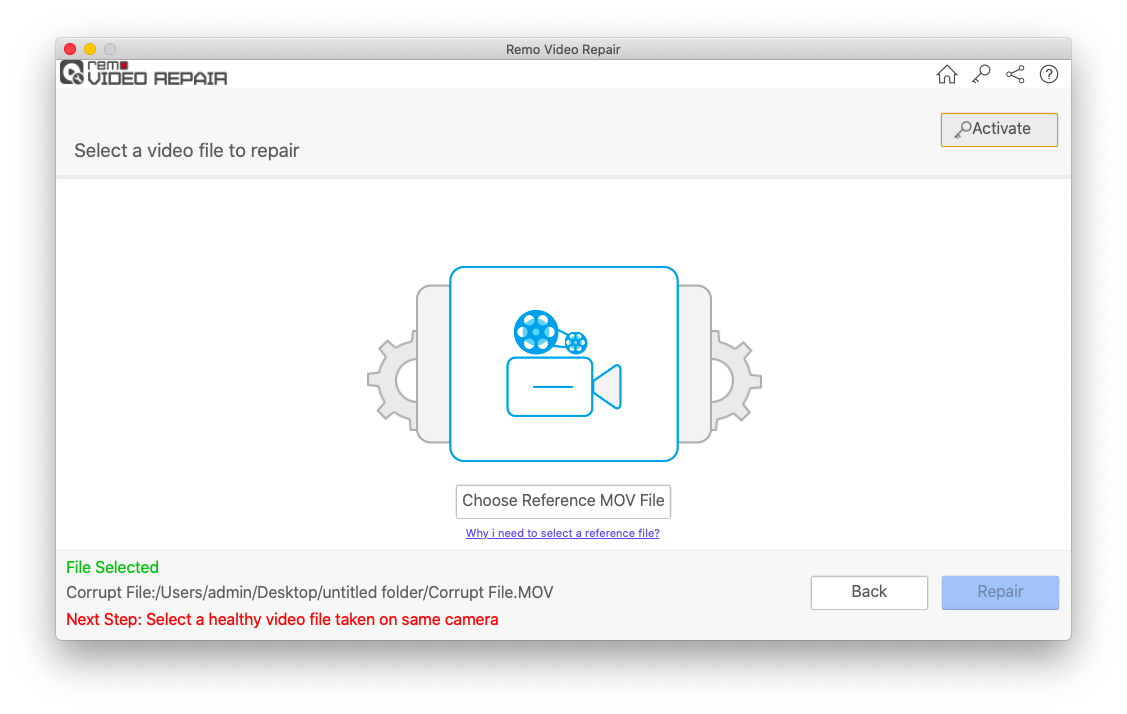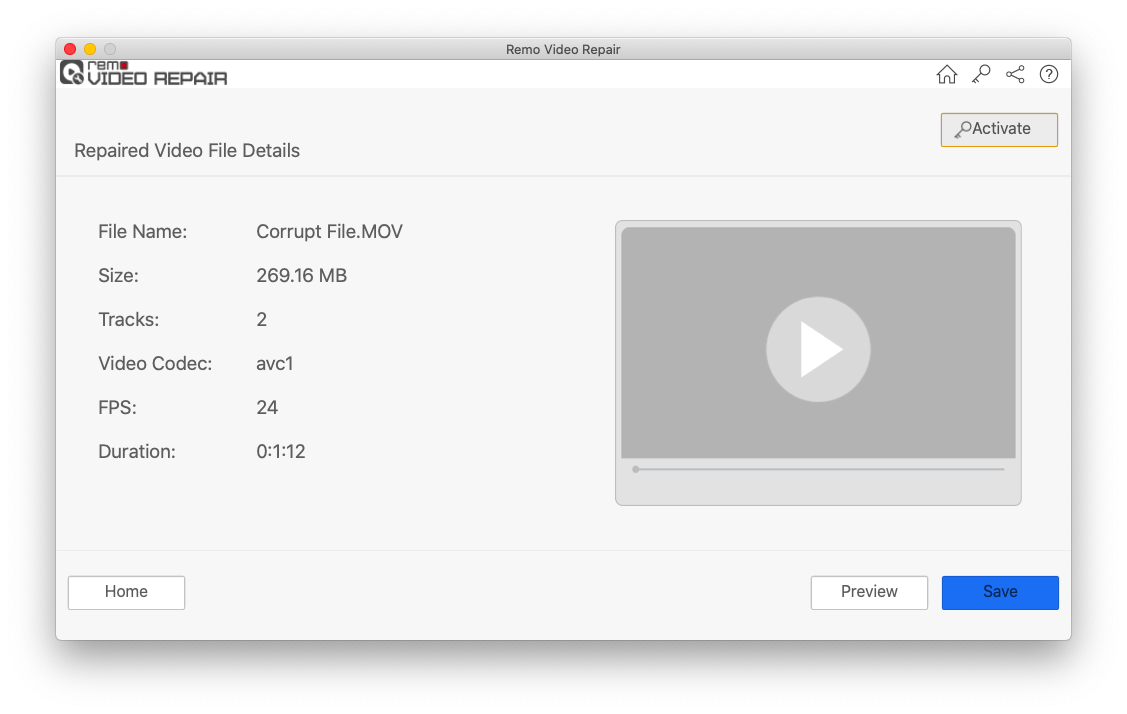MP4ビデオの再生が突然停止し、Macでエラー2048などのエラーメッセージが表示されるのは厄介な状況です。 MacでVLCプレーヤーなどのさまざまなメディアプレーヤーを試しても、MP4ファイルは開きません。 これは、MP4ビデオが破損または破損していることを示しています。 MP4ビデオを再生できなくする多くの問題があります。 ただし、これらの問題はすべて、Remo RepairMOVツールを使用して修正できます。
Remo RepairMOVを使用してMacでMP4を修復するスマートな方法
Mac用のRemoRepair MOVツールは、破損したMP4ファイルを安全な方法で修正するのに役立ちます。 この ビデオ修復ツール 元のMP4ビデオに損傷を与えることはなく、破損したビデオファイルからデータを抽出するだけです。 そして、オーディオストリームとビデオストリームを分離することにより、そのコピーを処理します。 成功した後 ビデオの問題を修正する, 両方のストリームに隣接して、正常に再生可能な MP4 ファイルを作成します。

一緒に 破損したMP4ファイルの修復, このツールは、Mac上のMOVファイルを効率的な方法で修復するためにも使用できます。 このソフトウェアは、さまざまなバージョンのiMovie11、iPhone、フォトブースで作成されたMP4およびMOVビデオを修復するために効果的に機能します。 また、0xc00d5212、0xc00d36e5、およびなどのビデオの再生中にプロンプトが表示されるほとんどのエラーコードを解決できます。 0XC10100be エラーコード.
さらに、このツールは、最新のBig Sur、Catalina、Mojave、High Sierra、Sierra、El Capitan、Yosemite、Mavericks、Mountain Lion、SnowLeopardなどを含むすべての最新バージョンのMacオペレーティングシステムをサポートしています。
ノート: を利用することもできます 修復中に MP4 ファイルを失った場合は、MP4 回復ツール。
Macで破損したMP4ビデオファイルを修正するにはどうすればよいですか??
MP4ファイルの安全性を優先する読み取り専用アルゴリズムを搭載, レモ修理MOV Macで破損したMP4ファイルを修復するために3つのステップを踏むだけです。 ダウンロード>選択>修復。 このツールは、iPhone、iPod、その他のAppleデバイス、カメラ、カムコーダーで作成されたMP4およびMOVファイルの修復に特化しています。 このMP4修復ツールの無料バージョンでは、修復されたMP4ビデオをMacで無料でプレビューできます!!!
ステップ 1. Remo ビデオ修復ツールを Mac にダウンロードしてインストールします。
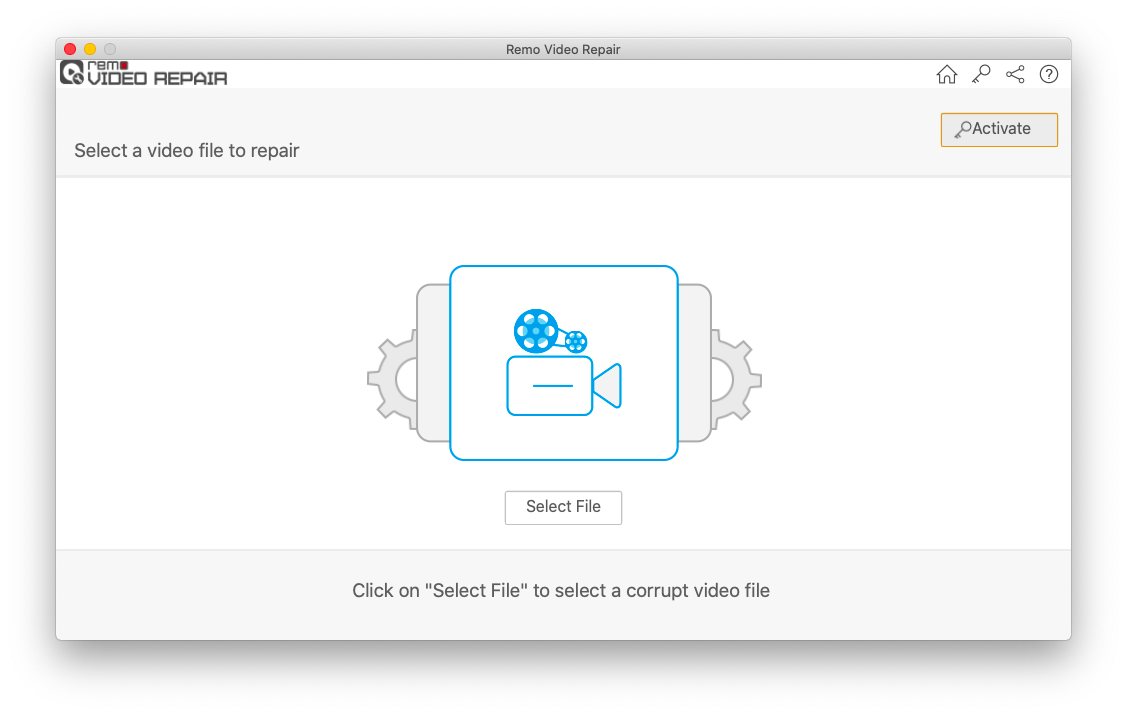
ステップ 2: ツールを起動してクリックします Select File 修復する破損した MP4 ビデオを参照するオプション。
ステップ 3: をクリックします Choose Reference MOV File ボタン。 Mac で破損した MP4 を修復するための参照ファイルとして健全な MP4 ビデオを選択します。
ステップ 4. 今、をクリックしてください Repair ボタンをクリックして、Mac システムで MP4 ビデオ修復プロセスを開始します。
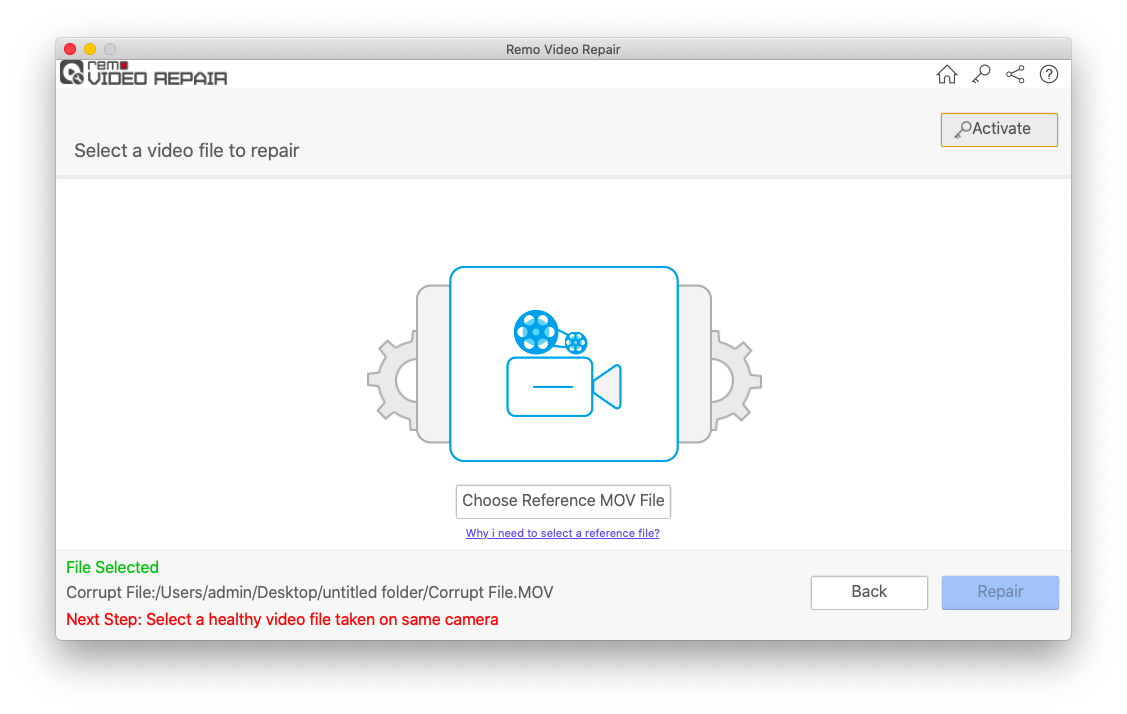
ステップ 5. MP4 の修復が完了したら、修復したビデオを MacBook または Mac システムでプレビューして、 Save 任意の場所でそれを。
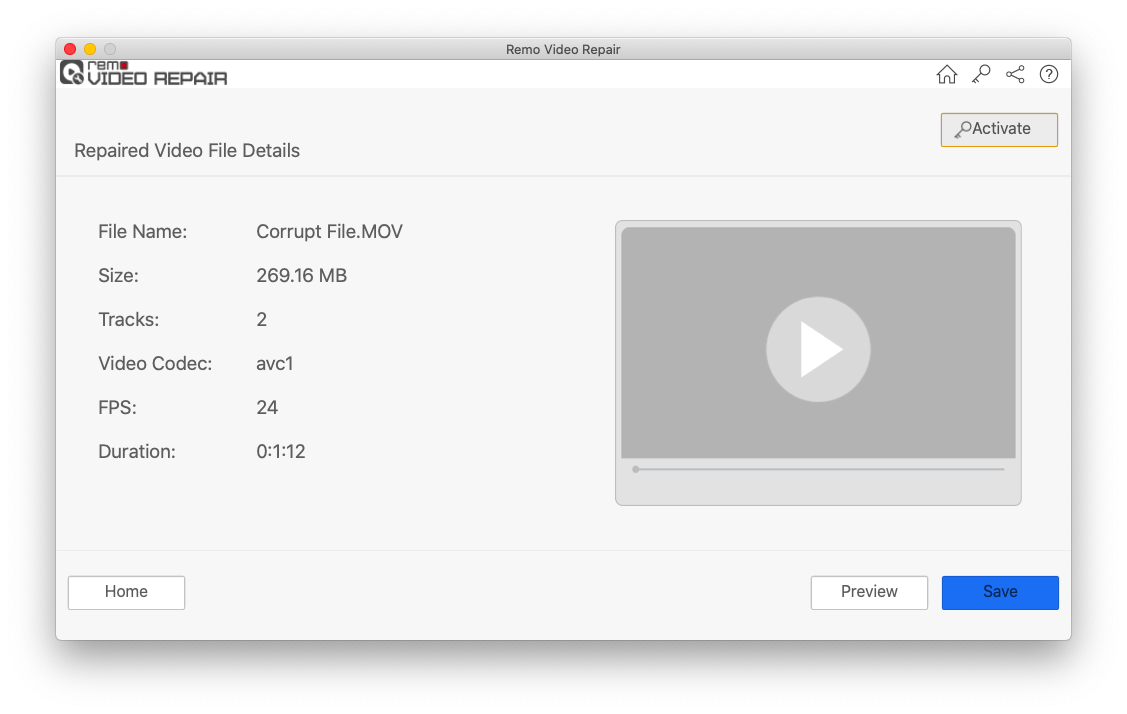
重要な注意点: MP4ビデオMacを修正するときは、参照として選択した正常なファイルが、破損したMP4ファイルと同じデバイスで撮影されていることを確認してください。
MacのMP4ビデオが破損または破損する理由?
- MP4ビデオのヘッダーファイルが破損しています。
- MP4ファイル形式を頻繁に変更します。
- あるデバイスから別のデバイスへのMP4ビデオファイルの編集または移動中の中断。
- Macで削除または失われたMP4ファイルを回復するための信頼性の低いツールの使用。
- 互換性のないメディアプレーヤーでMP4ビデオを再生する
サポートされているコーデック
- ビデオコーデック:mp4v、avc1、mjpeg
- オーディオコーデック:RAW、sowt、mp4aa